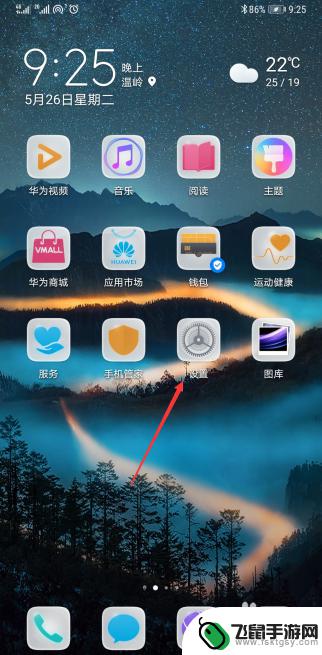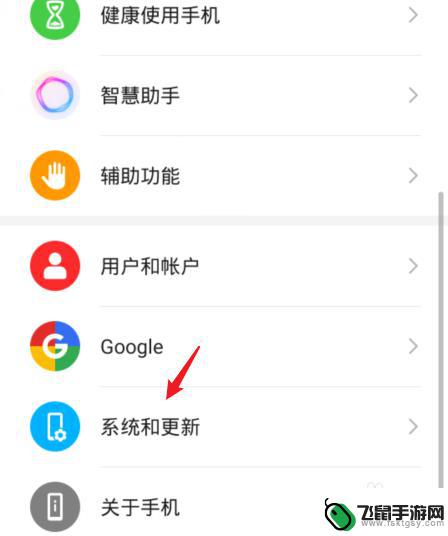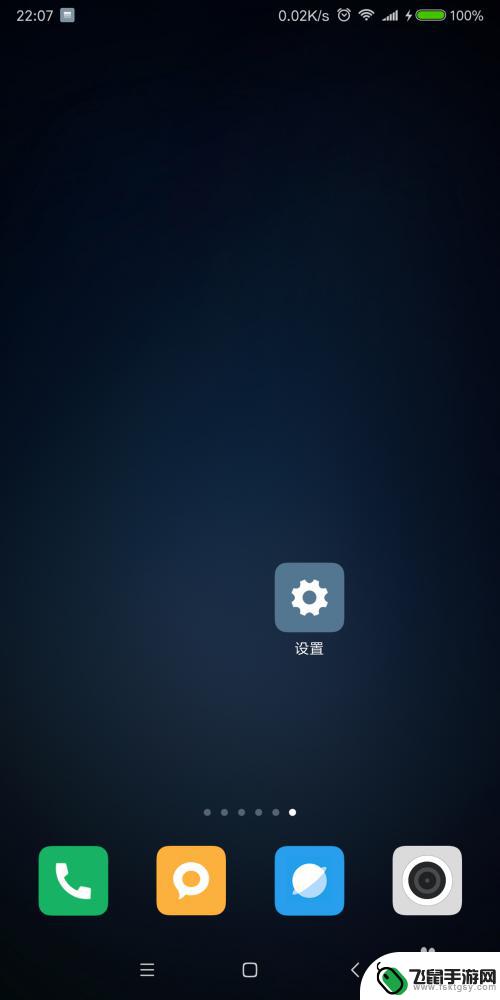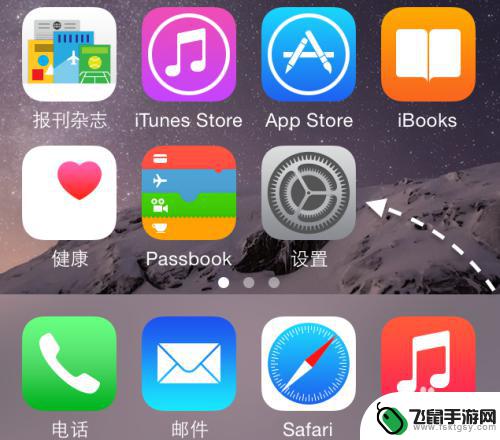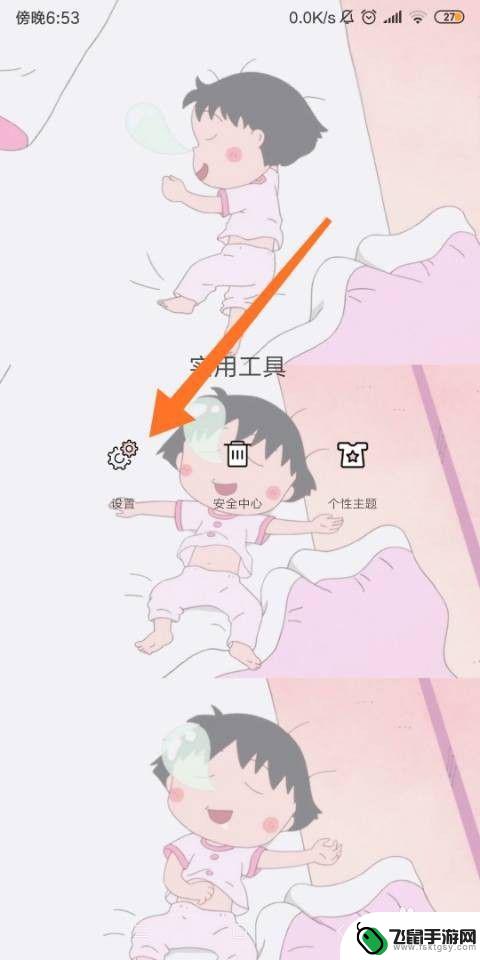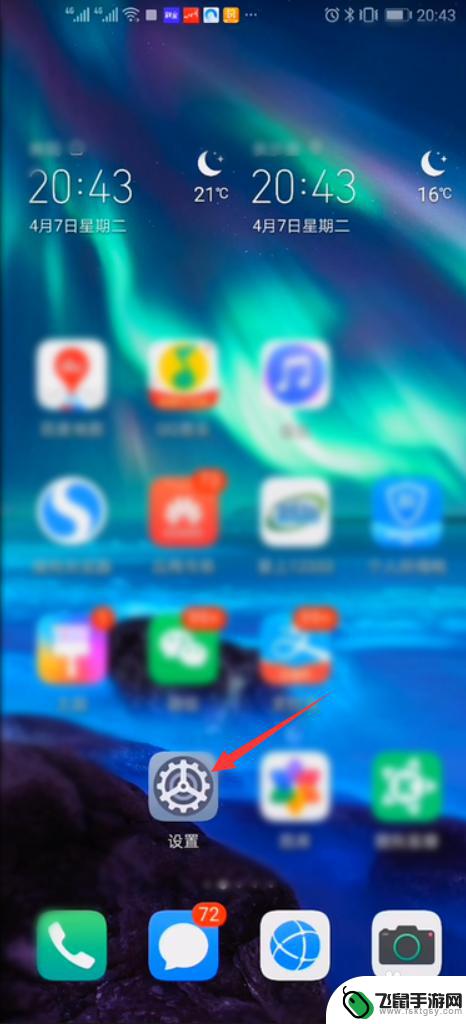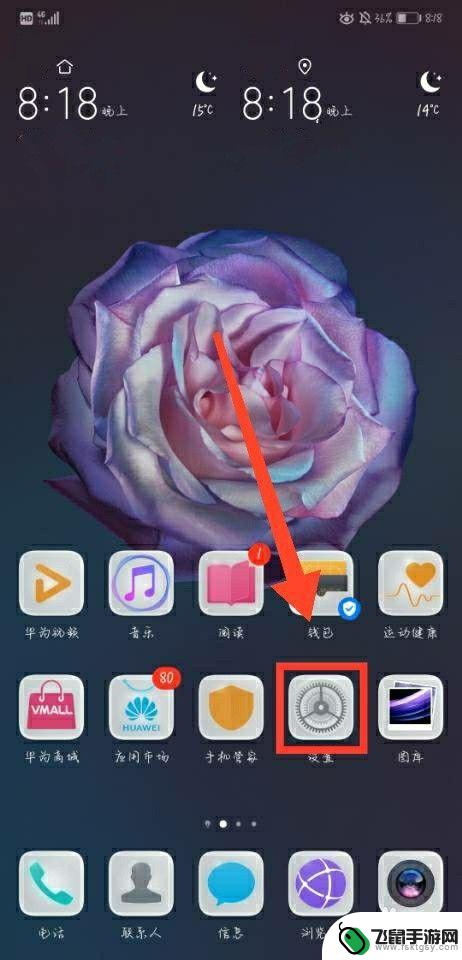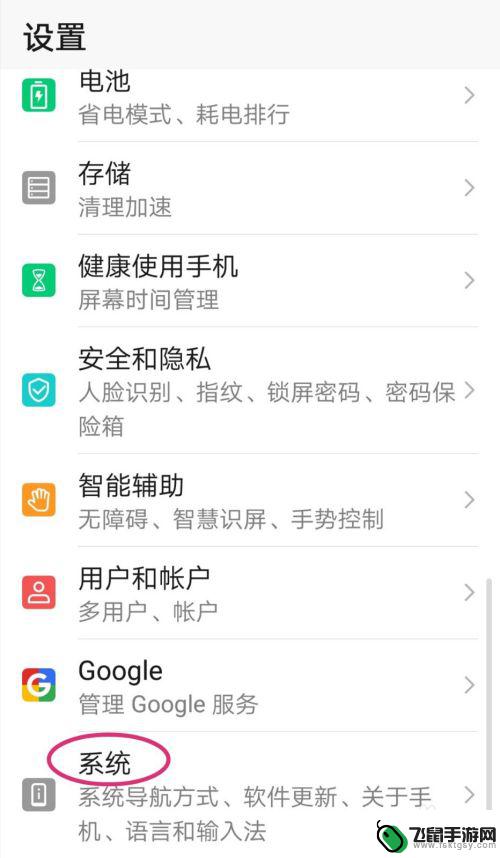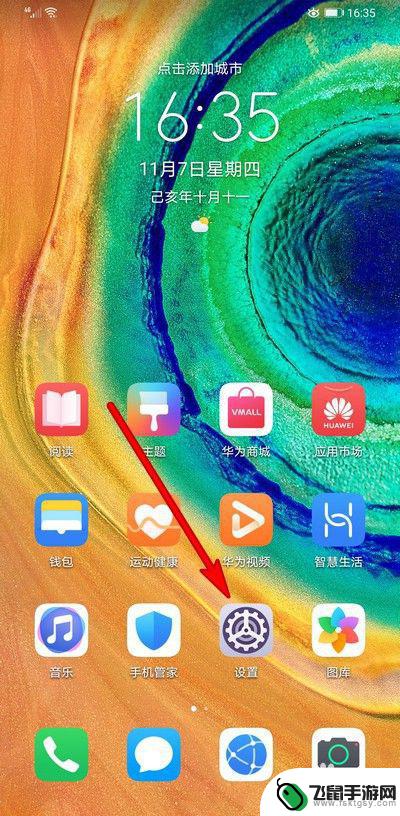华为手机繁体字转换怎么设置 华为手机输入法如何设置使用繁体字
时间:2024-04-18来源:飞鼠手游网
华为手机作为一款颇受欢迎的智能手机品牌,其强大的功能和便捷的操作备受用户青睐,在使用华为手机时,有时候我们可能需要使用繁体字进行输入和显示。华为手机如何设置繁体字输入法呢?接下来我们就来了解一下华为手机繁体字转换的设置方法和使用技巧。让我们一起探索华为手机输入法如何设置以便使用繁体字,让我们的手机操作更加便捷和高效。
华为手机输入法如何设置使用繁体字
方法如下:
1.打开手机输入法界面点击图示位置。
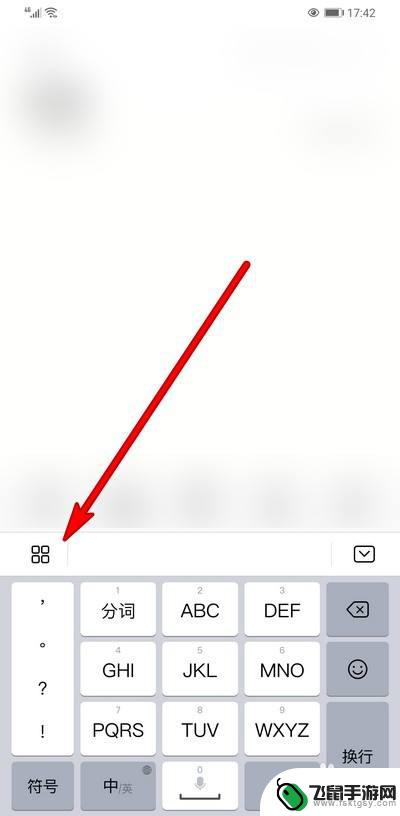
2.弹出选项选择打开更多设置。
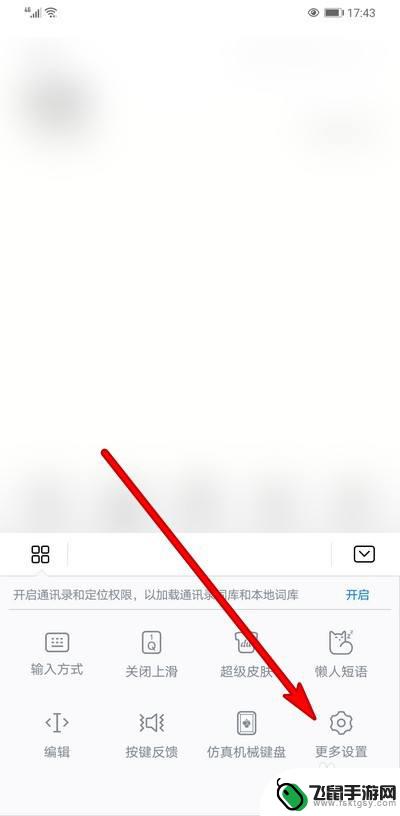
3.在设置里面选择输入设置。
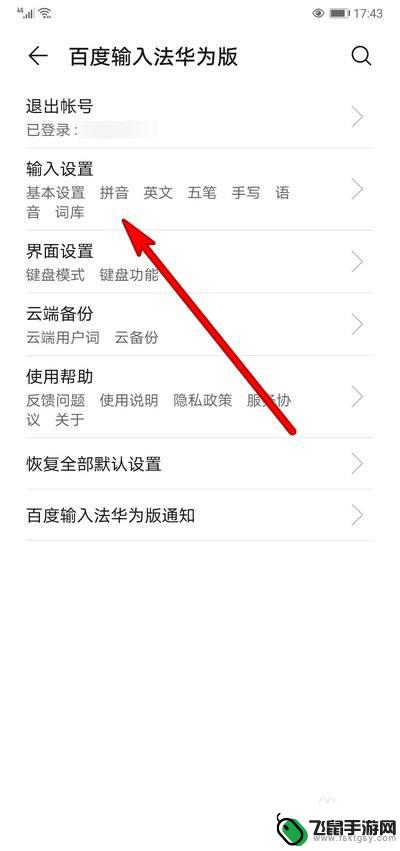
4.点击选择启用繁体选项。
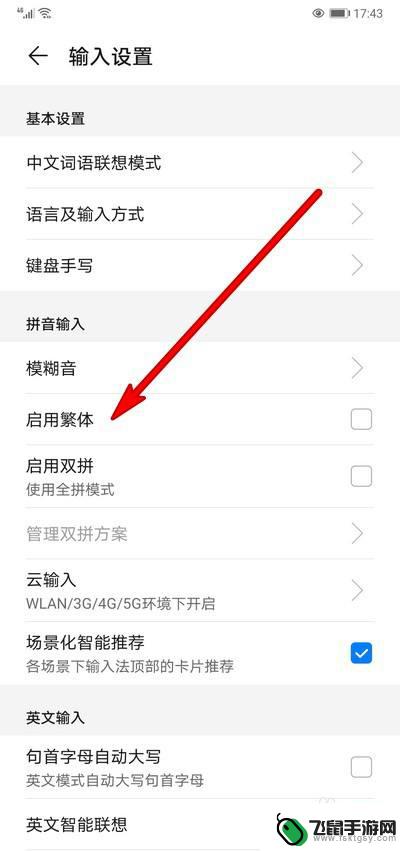
5.选择启用繁体,关闭设置页面就可以使用。
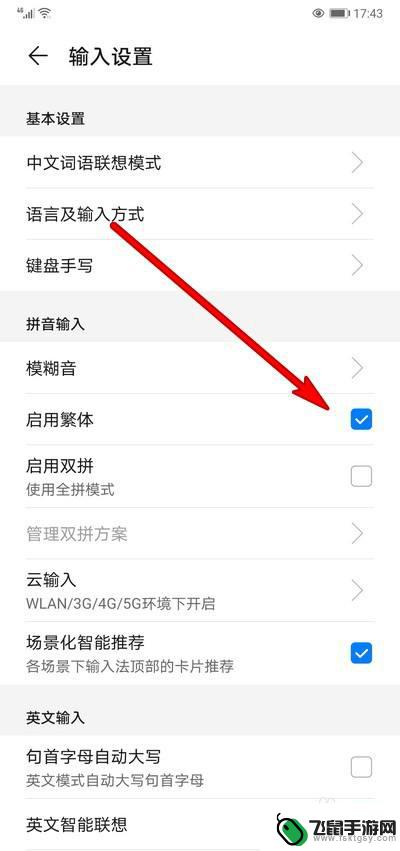
6.在输入法界面打字就会出现繁体字。
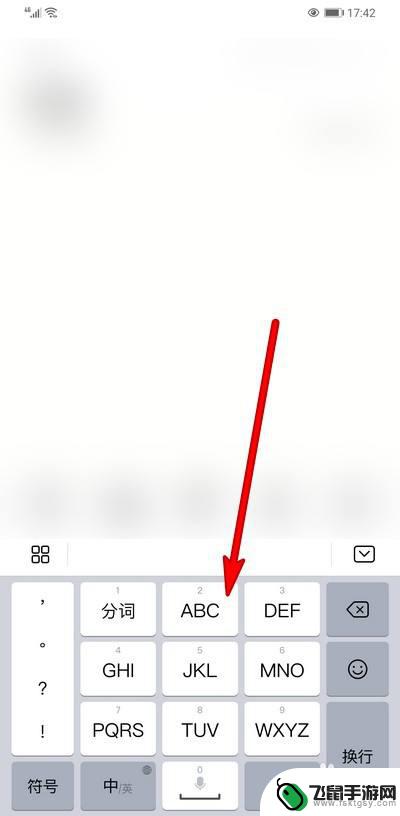
以上就是华为手机繁体字转换怎么设置的全部内容,有遇到相同问题的用户可参考本文中介绍的步骤来进行修复,希望能够对大家有所帮助。